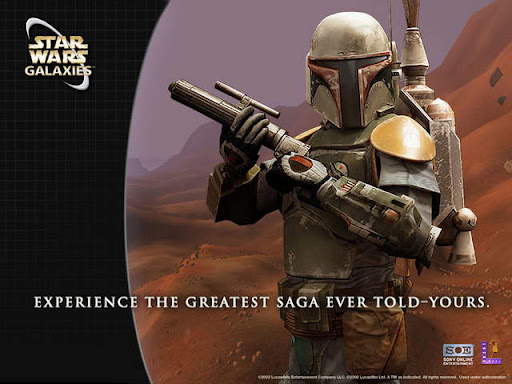Info lowongan Kerja
Lowongan CPNS Depdiknas Kemendiknas 2010
Kementerian Pendidikan Nasional kembali membuka kesempatan kepada Warga Negara Indonesia untuk menjadi Calon Pegawai Negeri Sipil di lingkungan Kemdiknas dengan persyaratan dan ketentuan sebagai berikut :I. INFORMASI UMUM
1. Waktu pengumuman dari tanggal 8 sd 10 Oktober 2010.
2. Penerimaan Pendaftaran 11 sd 15 Oktober 2010.
3. Ada dua sistem pendaftaran yaitu.
- Pendaftaran CPNS Online.
- Pendaftaran CPNS Non Online.
4. Pendaftaran CPNS Online.
Dilaksanakan untuk lingkungan Unit Utama Pusat beserta Unit Pelaksana
Teknisnya*).
- Sekretariat Jenderal berikut Pusat Pusat (Pusdiklat, Pusat Bahasa, Pustekom,
Pusegjas, PIH)
- Ditjen Peningkatan Mutu Pendidik dan Tenaga Kependidikan (PMPTK) beserta unit
pelaksana teknisnya (P4TK, LPMP, dan LP2KS)
- Ditjen Pendidikan Nonformal dan Informal (PNFI) beserta unit pelaksana teknisnya
(P2-PNFI dan BP-PNFI)
- Ditjen Pendidikan Tinggi
- Inspektorat Jenderal
- Balitbang
*) lebih lengkap dapat dilihat pada fitur PO BOX yang ada pada website
https://cpns.kemdiknas.go.id
5. Pendaftaran CPNS Non Online
Dilaksanakan untuk lingkungan Perguruan Tinggi Negeri (PTN) dan Kopertis.
6. Tahapan proses seleksi.
a. Seleksi administrasi saat pendaftaran.
b. Seleksi tes pengetahuan umum, meliputi Tes Pengetahuan Umum (TPU) dan
Tes Bakat Skolastik (TBS) yang dilaksanakan serentak secara nasional.
c. Seleksi Tes Substansi, dilaksanakan oleh unit kerja masing-masing.
7. Tempat pelaksanaan seleksi di lokasi unit kerja yang dituju pelamar.
8. Setiap pelamar hanya diperkenankan mengirimkan 1 (satu) berkas lamaran. Fitur
kebutuhan per unit kerja dapat dilihat pada website https://cpns.kemdiknas.go.id
Pengiriman lebih dari satu lamaran tidak akan terproses oleh sistem online.
II. PERSYARATAN UMUM
1. Warga Negara Indonesia (WNI)
2. Berusia 18 (delapan belas) tahun dan maksimal 35 (tiga puluh lima) tahun pada
tanggal 01 Desember 2010.
33. Bagi pelamar yang berusia lebih dari 35 tahun dan belum berusia 40 tahun pada 1 Desember 2010 harus melampirkan foto copy sah surat keputusan/bukti pengangkatan pertama dan terakhir masa kerja pengabdian pada instansi pemerintah/lembaga swasta yang berbadan hukum sejak tanggal 1 April 1997 sampai saat ini masih bertugas (minimal 13 tahun 8 bulan per 1 Desember 2010).
4. Sehat jasmani, rohani dan bebas NARKOBA.
5. Berkelakuan baik dan tidak pernah dihukum penjara atau kurungan berdasarkan putusan pengadilan yang memiliki kekuatan hukum tetap.
6. Tidak pernah diberhentikan dengan hormat tidak atas permintaan sendiri atau tidak dengan hormat sebagai PNS/ Anggota TNI/Polri atau diberhentikan tidak dengan hormat sebagai pegawai swasta.
7. Tidak berkedudukan sebagai CPNS atau Pegawai Negeri Sipil (PNS) dan tidak sedang menjalani perjanjian /kontrak kerja/ikatan dinas pada instansi lain.
III. PERSYARATAN KHUSUS
1. Di lingkungan Ditjen Peningkatan Mutu Pendidik dan Tenaga Kependidikan (Ditjen PMPTK) seluruh peserta jenjang S1 wajib memiliki sertifikat TOEFL yang berlaku dengan nilai sekurang-kurangnya 450 atau TOEIC dengan nilai minimal 600-730.
2. Di lingkungan Ditjen Pendidikan Nonformal dan Informal (Ditjen PNFI) khusus untuk pelamar Jurusan Bahasa Inggris wajib memiliki sertifikat TOEFL yang berlaku dengan nilai sekurang-kurangnya 500, dan untuk jenjang kualifikasi kualifikasi SMK Mesin dan Otomotif harus memiliki Surat Izin Mengemudi golongan A (SIM-A).
3. Di lingkungan Ditjen Pendidikan Tinggi (Ditjen Dikti) untuk pelamar bidang Hubungan
IV. RINCIAN KEBUTUHAN JABATAN, KUALIFIKASI AKADEMIK
Fitur kebutuhan per unit kerja dapat dilihat pada website https://cpns.kemdiknas.go.id
V. TATA CARA PENDAFTARAN CPNS ONLINE
1. Pelamar wajib memiliki alamat email yang aktif untuk mengikuti proses rekruitmen CPNS Kemdiknas.
2. Pelamar harus mengisi pendaftaran secara online di alamat
https://cpns.kemdiknas.go.id dan mengikuti tata cara pendaftaran di portal pendaftaran.
3. Mengirim berkas lamaran ke alamat PO BOX yang telah ditentukan yang datanya dapat diunduh pada saat pendaftaran online setelah Pelamar mendapatkan nomor pendaftaran. Berkas lamaran dimasukkan dalam Stop Map dengan ketentuan warna pembeda:
a. Warna merah untuk pelamar S2/S3.
b. Warna biru untuk pelamar DIV/S1.
c. Warna kuning untuk pelamar D2/D3.
d. Warna Abu-abu untuk pelamar SLTA.
4. Berkas lamaran disusun dengan urutan sbb.
1) Pas Foto berwarna (gambar muka tampak utuh), ukuran 3X4 cm sebanyak 4 lembar, pada bagian belakang ditulis nama dan nomor pendaftaran, dan dimasukkan ke dalam kantong plastik.
2) Foto copy Kartu Tanda Penduduk (KTP) yang masih berlaku.
3) Print out asli bukti registrasi pendaftaran CPNS online.
4) Surat lamaran yang ditulis tangan dengan tinta hitam.
5) Foto copy ijazah yang telah dilegalisir oleh pejabat yang berwenang. Bagi yang memiliki ijazah luar negeri harus telah terakreditasi Ditjen Dikti Kementerian Pendidikan Nasional. Surat keterangan lulus tidak dapat digunakan untuk melamar.
6) Bagi pelamar yang berusia lebih dari 35 tahun dan belum berusia 40 tahun pada 1 Desember 2010 harus melampirkan foto copy sah surat
keputusan/bukti pengangkatan pertama dan terakhir masa kerja pengabdian pada instansi pemerintah/lembaga swasta yang berbadan hukum sejak tanggal 1 April 1997 sampai saat ini masih bertugas (minimal 13 tahun 8 bulan per 1 Desember 2010).
5. Selanjutnya stop map dimasukkan ke dalam amplop coklat tertutup, dengan mencantumkan nama Pelamar, nama unit kerja, jabatan, nomor kualifikasi akademik yang dilamar, dan nomor pendaftaran pada sampul amplop depan kanan atas. Berkas ditujukan kepada Menteri Pendidikan Nasional c.q pimpinan unit kerja yang dilamar, diterima pos paling lambat tanggal 20 Oktober 2010
stempel pos.
Berkas lamaran yang tidak memenuhi syarat usia, kualifikasi pendidikan, tidak lengkap,
VI. PROSES PENDAFTARAN
1. Tahapan Pendaftaran CPNS Online
a. Pengumuman Pengadaan CPNS dapat dilihat di alamat Web
http://kemdiknas.go.id
b. Pendaftaran/registrasi dilakukan di web alamat https://cpns.kemdiknas.go.id
c. Pelamar mencetak kartu pendaftaran saat registrasi.
d. Pelamar mengirim berkas lamaran ke PO BOX untuk keperluan verifikasi kelengkapan administrasi.
e. Hasil verifikasi seleksi administrasi dapat dilihat di alamat web
https://cpns.kemdiknas.go.id
f. Pelamar hanya dapat mencetak kartu tanda peserta seleksi setelah
dinyatakan lulus seleksi administrasi.
g. Pelamar datang ke lokasi tempat seleksi hanya pada waktu dan tempat yang ditentukan untuk mengikuti seleksi cpns.
2. Tahapan Pendaftaran CPNS Non-online
a. Pengumuman Pengadaan CPNS dapat dilihat di alamat Web
http://kemdiknas.go.id dan atau di lokasi unit kerja.
b. Pelamar datang langsung ke unit kerja untuk menyampaikan berkas lamaran.
c. Pelamar yang memenuhi syarat administrasi oleh panitia unit kerja diminta untuk mengisi biodata pelamar sekaligus memperoleh kartu dan nomor tanda peserta seleksi.
d. Selanjutnya Pelamar datang ke lokasi tempat seleksi pada waktu dan tempat yang ditentukan untuk mengikuti seleksi cpns.
VII. PROSES SELEKSI
1. Tahap Ujian Tertulis (Seleksi Tahap 1)
a. Pelaksanaan di unit kerja, Kamis, 28 Oktober 2010.
Seluruh pelamar harus menunjukan Kartu Tanda Peserta Seleksi. Khusus bagi pelamar cpns online selain harus dapat menunjukan print out Kartu Tanda Peserta Seleksi, juga harus menunjukkan Kartu Tanda Penduduk (KTP) asli yang masih berlaku yang digunakan saat registrasi pelamaran.
b. Materi ujian tertulis terdiri dari:
a. Tes Pengetahuan Umum (TPU)
Tes kemampuan dasar umum meliputi Bahasa Indonesia, Pancasila, Tata
Negara, Sejarah, Kebijakan Pemerintah, Bahasa Inggris.
b. Tes Bakat Skolastik (TBS)
Merupakan tes kemampuan intelektual penalaran.
c. Pengumuman Hasil Ujian Tertulis (seleksi tahap 1)
a. Kepada Pelamar cpns online dapat dilihat selain di alamat web
https://cpns.kemdiknas.go.id juga dapat dilihat di http:// kemdiknas.go.id
c. Kepada Pelamar non-online akan diumumkan di unit kerja tempat
Pelamar melamar dan/atau di alamat http:// kemdiknas.go.id
2. Tahap Seleksi Tes Substansi (Seleksi Tahap 2)
a. Bagi peserta yang dinyatakan lulus pada seleksi Tahap 1, wajib mengikuti
seleksi Tahap 2
b. Materi tes Tahap 2 ditentukan oleh unit kerja masing-masing.
c. Pelaksanaan seleksi ditentukan oleh unit kerja masing-masing.
VIII. PENETAPAN HASIL SELEKSI
1. Pengumuman Final
a. Pengumuman Final adalah pelamar yang dinyatakan lulus pada Seleksi Tahap 2.
b. Pengumuman Final direncanakan akan diumumkan tanggal 27 Nopember 2010.
2. Penetapan/keputusan Panitia Pengadaan CPNS Kemdiknas bersifat mutlak dan tidak dapat di ganggu gugat.
IX. KETENTUAN LAIN-LAIN
1. Seluruh Tahapan Seleksi Tidak Dipungut Biaya Apapun
2. Apabila pelamar yang ditetapkan diterima tidak mendaftarkan diri kembali atau tidak melengkapi berkas lamaran yang dibutuhkan pada waktu yang ditentukan, maka yang bersangkutan dinyatakan mengundurkan diri.
3. Hal-hal lain yang belum diatur akan ditetapkan dan diumumkan kemudian.
Dikeluarkan di Jakarta
pada tanggal 17 September 2010
a.n. Menteri Pendidikan Nasional
Penjabat Kepala Biro Kepegawaian selaku
Ketua Panitia
ttd
Mashuri Maschab
N
Promo XL di Bulan Ramadhan 2010
Promo XL
 Promo XL di Bulan Ramadhan 2010. Berita terbaru, Bulan Ramadhan selalu bertabur promo. Tak terkecuali dengan layanan seluler yang digelar oleh operator. XL mengambil start dengan mengumumkan beberapa layanan selama bulan puasa hingga lebaran tiba. Preseiden Direktur XL Axiata, Hasnul Suhaimi bilang, “Demi memenuhi kebutuhan pelanggan selama Ramadhan dan Lebaran nanti, XL telah bersiap diri dari jauh-jauh hari termasuk penyediaan jaringan berkualitas dan berkapasitas besar di seluruh area. Juga berbagai program promo yang lengkap untuk semua layanan.”
Promo XL di Bulan Ramadhan 2010. Berita terbaru, Bulan Ramadhan selalu bertabur promo. Tak terkecuali dengan layanan seluler yang digelar oleh operator. XL mengambil start dengan mengumumkan beberapa layanan selama bulan puasa hingga lebaran tiba. Preseiden Direktur XL Axiata, Hasnul Suhaimi bilang, “Demi memenuhi kebutuhan pelanggan selama Ramadhan dan Lebaran nanti, XL telah bersiap diri dari jauh-jauh hari termasuk penyediaan jaringan berkualitas dan berkapasitas besar di seluruh area. Juga berbagai program promo yang lengkap untuk semua layanan.”Beberapa program tersebut selain meneruskan yang telah diluncurkan pada Juli silam seperti tarif BlackBerry One yang terjangkau dan Facebook gratis, juga ditambahkan beberapa program seru. Antara lain penjualan ponsel bundling. Ponsel tersebut adalah Venera seri C205 seharga Rp 400 ribuan, Nexian NX G915 yang ponsel musik seharga Rp 600 ribuan, Olive G8100 dibanderol Rp 300 ribuan. Ponsel Nokia C3 dilepas Rp 1,1 juta, sementara yang tengah “naik daun”, ponsel Android dengan brand Aviator (Huawei) dilego seharga Rp 1,9 jutaan.
Di sektor Value Added Service (VAS) sudah barang tentu ada banyak koleksi RBT lagu rohani, mobile QUr’an dan hadist yang siap menemani Anda, pun wallpaper Islami serta kuis THR. Novel dan cerita bergambar yang bisa menemani menunggu buka juga tersedia di paket VAS. Tentu tak ketinggalan video dari para ustadz kondang yang akan memberi siraman rohani melalui konen Siraman Qolbu kisah para nabi juga konten video Dakwah Ramadhan. Untuk itu, genggam ponsel dan pencet nomor ke *123*2010#.
XL juga mengajak pengguna untuk berkreasi melalui foto. Tak perlu memakai kamera canggih untuk itu, sebab kreativitas pengambilan dan obyek foto jadi pertimbangan penting. Kontes foto bertajuk Digital Photo Contest ini mewajibkan peserta untuk membuat foto dengan pose yang mengandung unsur huruf “X” dan “L”. Posenya tentulah bebas, boleh saja dalam tema suasana Ramadhan dan Lebaran. Kompetisi ini bebas buat pelanggan XL namun Anda harus mendaftar ke situs www.xlaluuntukmu.com. Hadiah yang bisa Anda rebut lumayan lho. Ada BlackBerry juga ponsel lain.
Aplikasi Blackberry Java SDK 6.0

JAKARTA - Research In Motion (RIM) meluncurkan Java SDK baru untuk mendukung BlackBerry 6, sistem operasi baru yang sangat antisipatif untuk smartphone BlackBerry.
BlackBerry Java SDK v6.0 memanfaatkan keunggulan dari fitur-fitur UI baru, menawarkan integrasi lebih baik dengan smartphone BlackBerry, akses ke layanan baru dan ditingkatkan serta dukungan untuk rendering dan porting konten ke browser berbasis WebKit baru.
BlackBerry Java SDK v6.0 berfokus pada penyediaan pengembang dengan tool canggih yang memungkinkan mereka untuk membuat aplikasi yang kaya, menarik secara visual pada BlackBerry Application Platform, dan membuatnya lebih mudah untuk mengintegrasikan kemampuan yang secara tradisional telah sulit bagi pengembang.
Membuat Router di Windows Xp
IP Forwarding - How to make Windows XP as a Router
Do you aware that enabling IP forwarding using Windows XP Professional will make it as a simple router, so that you can have 2-3 different networks at home and those computers manage to talk to each other from different network. The router is needed to send/receive the traffic from one network to another network or access Internet. The benefit is you don’t have to buy additional router and so can save some money. This approach is not so common practiced in Windows XP, but it works.As an example, let say you have 7 computers and 2 network switches, and need to create 2 networks that can access Internet, so how to do it?? Some more information, one of the computers is equipped with 3 network cards and one of the network cards is connected to cable/DSL modem to access Internet, so this computer will act as a router!
Configure the network cards on the router with following information.
Router (Windows XP Professional)
Network Card A (connect to network A):
IP: 10.10.10.1
Netmask: 255.255.255.0
Gateway (GW): [leave it blank]
Network Card B (connect to network B):
IP: 192.168.20.1
Netmask: 255.255.255.0
Gateway (GW): [leave it blank]
Network Card C (connect to Internet via cable/dsl connection)
This information will be based on the Internet connection service which you have subscribed.
IP: 192.168.1.1
Netmask: 255.255.255.0
Gateway (GW): 192.168.1.1
Configure all the computers in network A with following information.
Network A
IP: 10.10.10.2-254
Netmask: 255.255.255.0
Gateway (GW): 10.10.10.1
Configure all the computers in network B with following information.
Network B
IP: 192.168.20.2-254
Netmask: 255.255.255.0
Gateway: 192.168.20.1
Ok.. Now it’s the time to configure IP forwarding on that router…
1) Go to Start and click Run…, then type in regedit to run registry editor.

Note: Please note that only System Administrator can run registry editor.
2) Registry editor window will appear. Browse for the following registry key at the left hand side window:
HKEY_LOCAL_MACHINESYSTEMCurrentControlSetServicesTcpipParameters
Right click IPEnableRouter registry object, and click Modify.
Note: Be extra careful when you deal with registry editor, wrong editing will crash you Windows OS.

3) The IPEnableRouter window will appear. Type 1 as Value data and click OK.

4) Close the regisrty editor and reboot the computer. After rebooting, all the computers should be able to access Internet and also share the file/printer between network A and B.
Note: When I did the test, IP forwarding will only work after rebooting the computer. So don’t forget to do it.
Note: If you feel the above process is too troublesome, advise you to get a wireless router
source adapted from home-network-help
Pesawat AS di jebol hacker Irak
Dilaporkam DigiTimes, Jumat (25/12/2009), para 'tamu tak diundang' tersebut sukses menerobos jaringan komputer dengan menggunakan software SkyGabber, peranti lunak ini merupakan produk terbilang paling murah di antara software yang lainnya. Mereka diduga membonceng jaringan telekomunikasi yang ada di sistem pesawat yang memiliki pertahanan lemah.
Selain merusak, Hacker yang belum diketahui jejak identitasnya tersebut berhasil mencuri video hasil pengintaian yang direkam dari Predator. Tak pelak ini membuat kekhawatiran di kalangan pejabat militer AS, sebab mereka khawatir hasil video curian itu berisi wilayah pengintaian yang selama ini dilakukan oleh pesawat pengintai mereka. Mereka juga khawatir, video itu akan bocor dan menyebar ke tangan yang tidak seharusnya.
Pihak militer AS mengatakan kalau celah keamanan sudah diperbaiki. Mereka juga mengakaui kalau 'lubang' itu sudah lama diketahui, namun tanpa disangka musuh bisa mengeksploitasi sekaligus membobolnya.
Pengembang SkyGrabber mengaku juga terkejut dan tak tahu bagaimana program buatannya bisa dipakai untuk mengintersep video feed dari Predator. Sebab Software ini dikembangkan untuk mengintersep musik, foto, video, program dan konten yang didownload user lain dari internet.
di tulis by: tony_tkj
selengkapnya klik disini
Motorola Droid Hacking lampu lalu lintas
Inilah Motorola Droid yang akan menunjukan kehebatannya. Setelah di unlock handphone ini mampu ngehack lampu lalu lintas dan mendeteksi uang yang ada di dompet kita. Two thumbs up buat The Unlocker dan juga Motorola, silahkan anda lihat video kehebatannya dibawah ini:
Anda bisa lihat kehebatan lain dari Motrola Droid pada video di bawah ini:
- http://www.youtube.com/watch?v=B2I89pq4v1g&feature=player_embedded
- http://www.youtube.com/user/hendra5150
Install linux Ubuntu 9.04 oke
Berikut tahapan instalasi Ubuntu 9.04:
1. Untuk menginstalasikan Ubuntu 9.04, dapat dilakukan dengan dua cara. Pertama, dari CD installer Ubuntu 9.04, dan kedua menggunakan LiveUSB Ubuntu 9.04. Untuk cara kedua, Anda dapat membuat LiveUSB install Ubuntu 9.04 terlebih dahulu. Selain itu, pastikan seluruh data penting Anda telah di-backup terlebih dahulu untuk menghindari kehilangan data.
2. Untuk instalasi melalui CD, download dan burn fi le iso Ubuntu 9.04 desktop. File ini dapat Anda download dari url: ftp://kambing.ui.edu/iso/ubuntu/releases/9.04/ubuntu-9.04-desktop-i386.iso.
3. Setelah memiliki LiveCD instalasi Ubuntu 9.04, masukan CD tersebut ke dalam CD-ROM drive, dan ubah urutan boot BIOS agar urutan fi rst boot dimulai dari CD-ROM. Simpan hasil perubahan dan keluar dari BIOS.
4. Pada halaman pembuka Ubuntu 9.04, pilih menu Install Ubuntu untuk masuk ke halaman instalasi Ubuntu 9.04.
5. Tahapan instalasi Ubuntu 9.04 terdiri atas tujuh langkah sebagai berikut:
• Langkah 1: Pemilihan bahasa. Pada halaman awal, pilih bahasa instalasi yang diinginkan, lalu klik Forward.
• Langkah 2: Penentuan zona waktu. Pada pilihan Time Zone, pilih zona waktu yang sesuai dengan lokasi tinggal yang Anda kehendaki.
• Langkah 3: Pemilihan keyboard layout.Pada pemilihan keyboard layout, Anda dapat memilih default keyboard
yang diinginkan. Karena kebanyakan default keyboard layout menggunakan USA, maka biarkan pilihan tetap default.
• Langkah 4: Pembuatan partisi untuk instalasi.Pada pemilihan tipe harddisk, Anda dapat memilih Use entire disk untuk
pembuatan partisi harddisk secara otomatis atau Specify partitions manually untuk membuat partisi harddisk secara manual. Karena pada contoh ini harddisk akan dikosongkan dan memang diperuntukan untuk Ubuntu saja, maka dipilih option Use entire disk. • Langkah 5: Pembuatan user dan jenis tipe login. Pada langkah ini, Anda dapat membuat user yang akan digunakan untuk bekerja sehari-hari di sistem Ubuntu 9.04. Isikan juga dengan password user yang Anda inginkan. Beri juga
tanda centang pada opsi Log in automatically, agar Anda dapat langsung masuk ke desktop Ubuntu 9.04 tanpa perlu login terlebih dahulu.
• Langkah 6: Instalasi akan segera berlangsung. Pada langkah ini, akan tampil sejumlah informasi yang telah Anda lakukan selama proses instalasi. Jika sudah yakin dengan semua informasi yang diberikan ini, klik Install.
• Langkah 7: Proses instalasi berlangsung.Proses instalasi akan segera dilakukan. Partisi harddisk yang telah dibuat akan segera diformat, dan installer akan segera meng-copy fi le-fi le yang dibutuhkan pada saat instalasi. Tunggu beberapa menit hingga proses instalasi selesai. Setelah selesai, klik Restart Now untuk me-reboot PC.
6. Setelah memilih Ubuntu 9.04 di Grub, tunggu beberapa saat, dan Anda dapat segera menikmati keindahan desktop Ubuntu 9.04.
Panduan dengan gambar bisa Anda download di sini.
ubuntu.GIF
Size : 111 Kb
Type : GIF

.jpg)